3 Penukar WMA kepada MP4 yang berkuasa pada Peranti Mac dan Windows
Fail WMA adalah singkatan untuk Windows Media Audio, bekas fail audio dan berfungsi sebagai codec audio. Format ini berasal dari Windows Media Player yang terkenal, pemain multimedia terbina dalam sistem pengendalian Windows. Di sisi lain, terdapat keadaan di mana format WMA mempunyai masalah keserasian dengan peranti lain. Itulah sebabnya orang lain cenderung untuk menukarnya kepada format lain yang lebih serba boleh daripada MWA. Jika anda tidak mengetahui sebarang format, anda boleh menukar WMA kepada MP4. Ketahui penukaran yang betul dalam siaran ini.
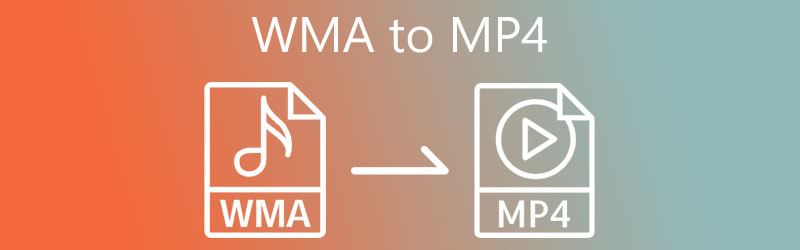

Bahagian 1. Bagaimana untuk Menukar WMA kepada MP4 secara Percuma
Berikut ialah beberapa cara untuk menukar WMA kepada MP4 secara percuma.
1. Penukar Video Percuma Vidmore
Penukar Video Percuma Vidmore ialah alat internet yang boleh anda gunakan tanpa sebarang keahlian. Ia adalah rakan yang hebat dalam menukar WMA kepada MP4 secara percuma. Penukar audio dan video dalam bentuk yang paling tulen, aplikasi dalam talian ini menukar antara pelbagai format fail sambil membolehkan anda mengekalkan kawalan penuh ke atas kualiti fail output.
Aplikasi yang fleksibel, Vidmore Free Video Converter berfungsi dengan kedua-dua peranti Mac dan Windows, menjadikannya pilihan yang sangat baik untuk banyak situasi. Tambahan pula, berbeza dengan penukar laman web lain, Vidmore Free Video Converter adalah terhad sepenuhnya dalam fungsi. Menggunakan alat berasaskan web ini, anda boleh menukar fail anda tanpa perlu risau tentang disekat dalam pilihan anda. Kami juga telah menyediakan strategi langkah demi langkah untuk memudahkan perkara untuk anda ikuti.
Langkah 1: Beralih ke tapak web Vidmore Free Video Converter dan muat turun pelancar dengan mengklik butang Tambah Fail untuk Tukar butang. Selepas pemasangan pelancar, anda akan dapat bermula.
Langkah 2: Untuk memilih fail WMA, klik pada Tambahkan fail untuk ditukar kotak dua kali. Dengan menukar banyak trek audio secara serentak, menambah fail menjimatkan masa.
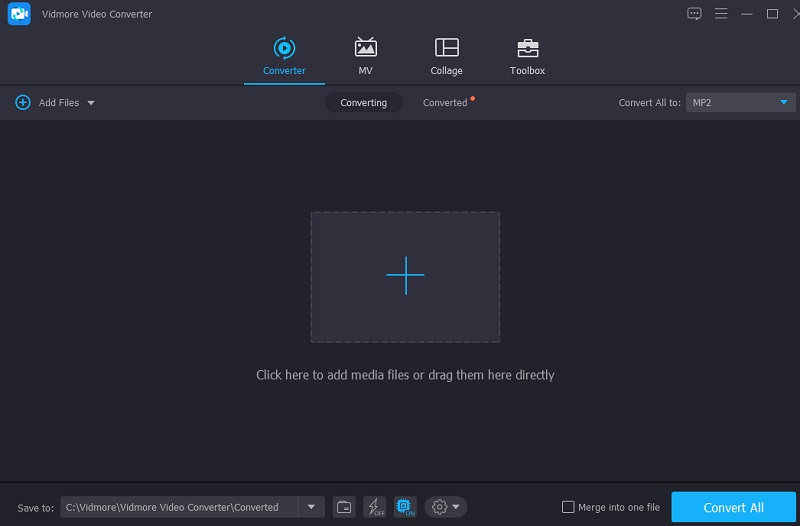
Langkah 3: Kemudian, klik pada Filem butang di sebelah kanan skrin. Ia juga akan memberi anda pelbagai jenis format fail video untuk dipilih. Kemudian, daripada pilihan lungsur turun di sebelah kanan, pilih MP4 sebagai format.
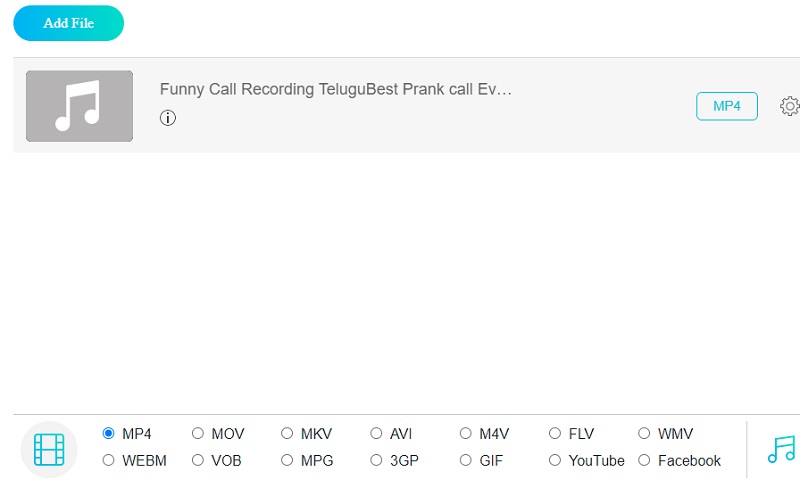
Untuk melaraskan kadar bit video, klik pada Tetapan butang di sebelah kanan pemain audio. Untuk melengkapkan proses, klik okey untuk menutup tingkap.
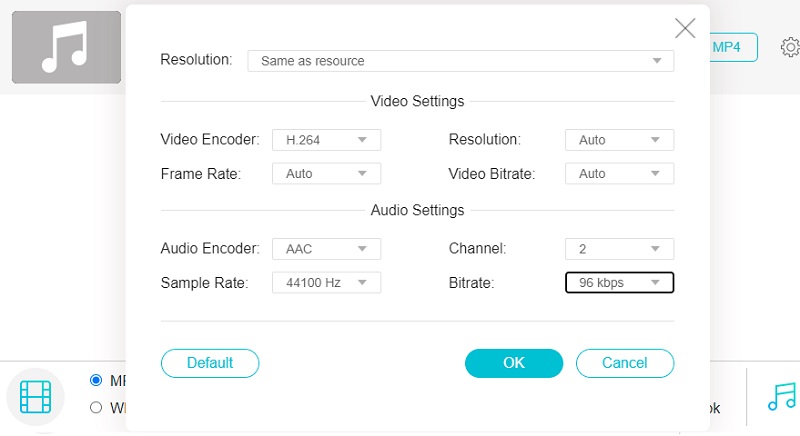
Langkah 4: Untuk menukar fail, pertama klik pada Tukarkan butang, pergi ke folder yang berkaitan dan tekan butang Pilih Folder ikon pada bar alat. Audio anda akan ditukar kepada format MP4 dalam beberapa saat oleh Vidmore Free Video Converter.
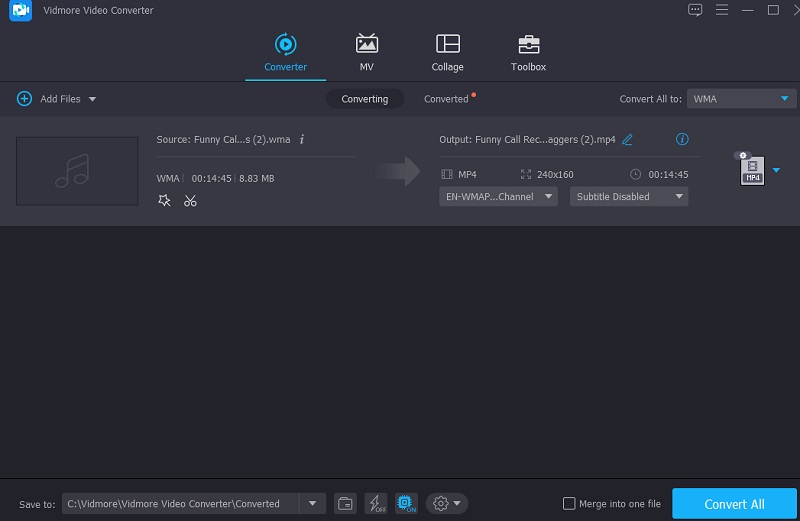
2. Pemain Media VLC
VLC ialah pemain media yang terkenal untuk komputer peribadi yang menjalankan sistem pengendalian Windows. Ia adalah perisian percuma yang boleh dimuat turun dan digunakan pada mana-mana versi Windows. Ia boleh memainkan semula pelbagai format audio dan video konvensional dengan cepat dan menawarkan banyak keupayaan dan pilihan main balik tambahan. Anda juga boleh menggunakan ini untuk menukar fail WMA anda kepada format MP4 dalam beberapa minit dengan mengikut prosedur yang ditunjukkan di bawah.
Langkah 1: Pada PC anda, lancarkan VLC dan pilih Media pilihan di penjuru kiri sebelah atas skrin. Kemudian, pilih Buka Berbilang Fail daripada menu lungsur turun dan tunggu sehingga kotak dialog dipaparkan pada skrin.
Langkah 2: Tambah fail WMA yang anda ingin tukar ke kotak dialog dengan memilihnya daripada Tambah menu. Pilih Tukarkan pilihan daripada menu yang muncul apabila anda mengklik pada kekunci anak panah di sebelah Main butang.
Langkah 3: Pilih yang Tetapan mengikut keutamaan anda dan pilih MP4 sebagai format output. Setelah semuanya siap, pilih Tukarkan daripada menu lungsur turun, dan fail akan ditukar dan disimpan ke lokasi yang anda minta.
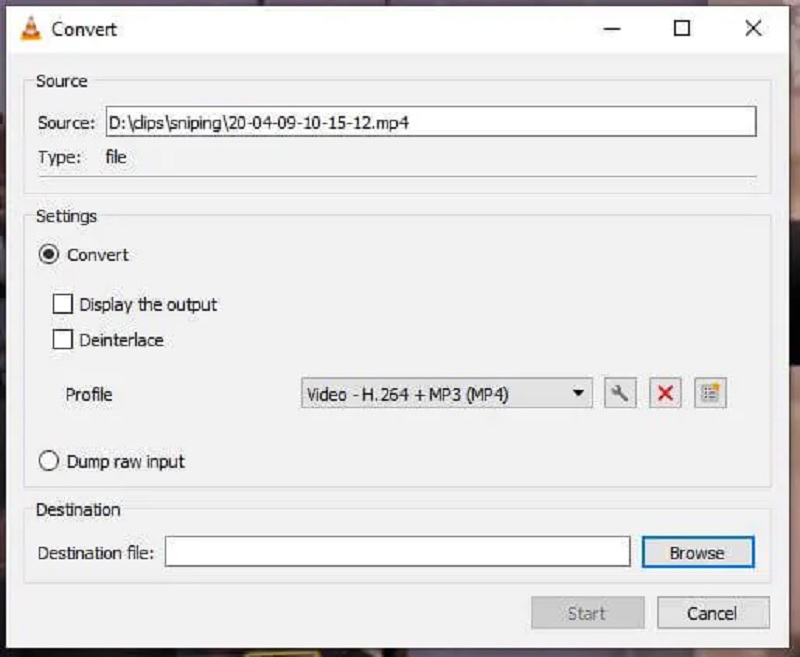
Bahagian 2. Cara Terbaik untuk Menukar WMA kepada MP4
Memandangkan program internet mempunyai had, terutamanya saiz fail, anda boleh menggunakan versi desktop. Dengan itu, anda boleh memberi Penukar Video Vidmore pergilah! Ia adalah penukar audio dan video pada masa yang sama. Program ini boleh dimuat turun pada peranti Windows dan Mac. Ini bermakna tidak akan ada masalah apa jua sistem pengendalian yang anda gunakan. Vidmore Video Converter menerima lebih daripada 200 jenis fail audio dan video. Ia juga membolehkan anda mengubah suai trek audio anda dengan menunjukkan bilangan kadar bit, kadar sampel dan saluran.
Selain itu, Vidmore Video Converter mudah untuk dirundingkan. Pengguna menikmati program ini kerana antara muka utamanya. Akhir sekali, ia sangat menjimatkan masa kerana program ini membenarkan penukaran kelompok.
Untuk mendapatkan latar belakang tentang cara program ini menukar WMA kepada MP4, sila lihat empat langkah di bawah.
Langkah 1: Pertama, anda perlu memasang program dengan betul. Dan anda hanya boleh melakukan ini dengan mengetik Muat turun percuma butang pada halaman utama program. Teruskan dengan membenarkan pelancar berjalan.
Langkah 2: Anda boleh mula memuat naik fail WMA anda ke program. Mulakan dengan mengklik pada Menambah fail di sebelah kiri tetingkap utama. Anda juga boleh mengklik garis serenjang yang anda akan lihat di tengah-tengah skrin.
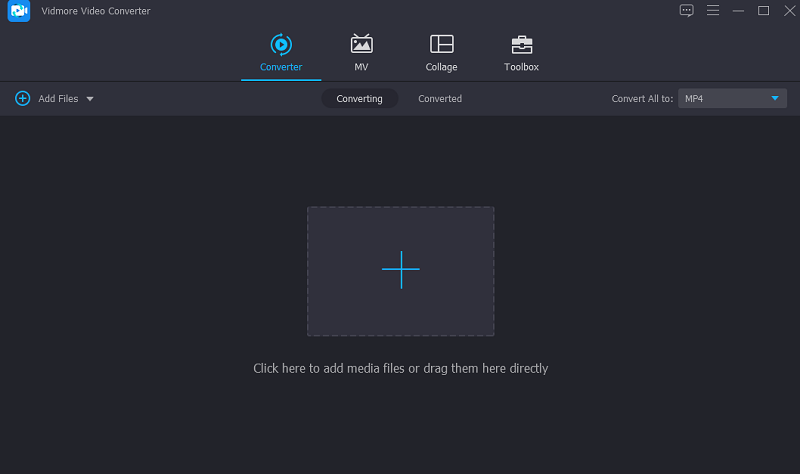
Langkah 3: Perkara seterusnya yang perlu dilakukan ialah meneruskan pada profil lungsur turun yang anda akan lihat berhampiran lakaran kecil fail. Sebaik sahaja anda berada di Profil tab, anda akan melihat Audio dan Video bahagian. Carilah MP4 format di bawah Video bahagian.
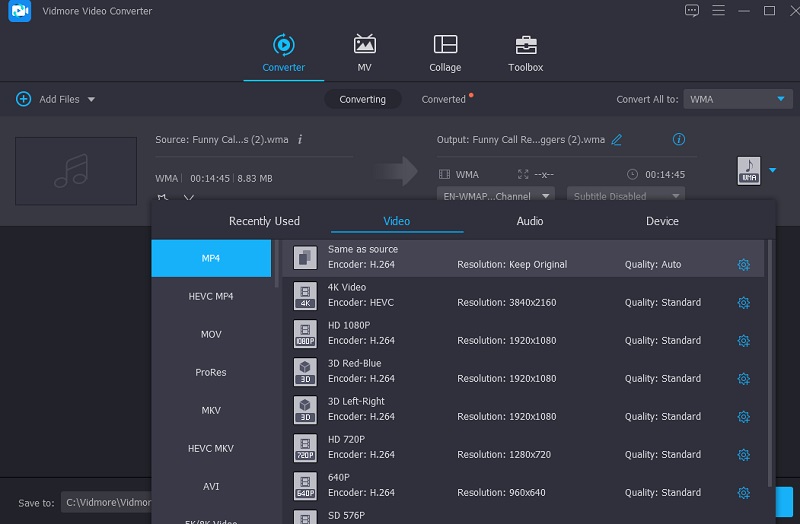
Sebaik sahaja anda melihat format MP4, anda akan melihat a Menetapkan ikon berhampiran format. Jika anda lebih suka menukar kualiti trek audio anda, anda boleh mengklik ikon itu. Untuk membuat perubahan kekal, ketik butang Buat baru butang.
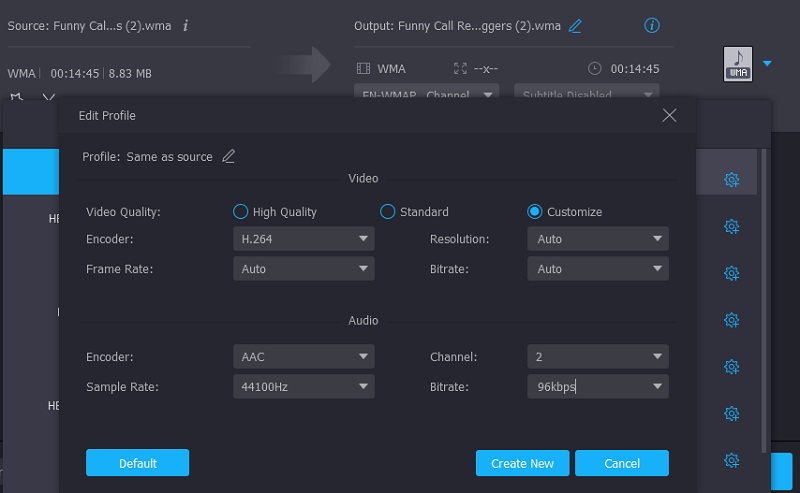
Langkah 4: Akhir sekali, untuk menukar WMA kepada MP4, tekan butang Tukar Semua butang di bawah dan tunggu sehingga proses selesai.
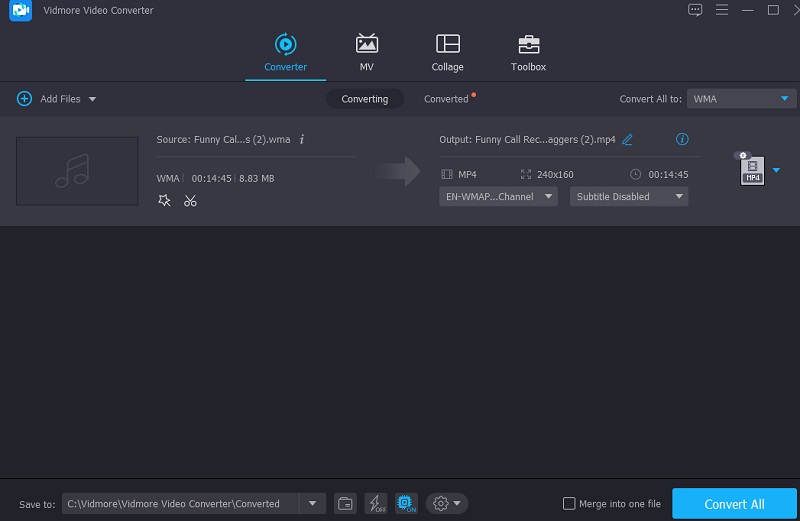
Bahagian 3. Soalan Lazim Mengenai Menukar WMA kepada MP4
Apakah fail WMA yang sesuai?
Walaupun pada kadar bit rendah, seperti 64 Kbps, ia memberikan kualiti bunyi yang unggul kepada MP3. Dari segi maklumat frekuensi tinggi, ia lebih baik daripada fail mp3 yang tidak lumpuh. WMA ialah format yang sesuai untuk sistem pengendalian Windows.
Apakah kelemahan format MP4?
Apabila terdapat masalah dengan codec atau keserasian pemain, audio mungkin tidak segerak dengan visual dalam keadaan tertentu. Di samping itu, memandangkan satu fail mungkin termasuk kedua-dua audio dan video dan pelbagai metadata lain, bermain atau mengedit boleh menggunakan sejumlah besar sumber CPU.
Adakah WMA format yang lebih baik daripada MP3?
Walaupun WMA mempunyai kadar bit yang lebih rendah daripada MP3, ia memberikan kualiti bunyi yang unggul pada kadar bit yang lebih rendah, yang menghasilkan saiz fail yang lebih kecil.
Kesimpulan
Format WMA ialah format audio yang sangat baik, terutamanya untuk orang yang menggunakan sistem pengendalian Windows. Walau bagaimanapun, format jenis ini tidak serasi dengan sesetengah peranti. Oleh itu yang lain menukar format ini kepada yang lain, seperti MP4. Jika anda ingin menukar fail anda, bergantung pada Perisian penukar WMA ke MP4 di atas.


